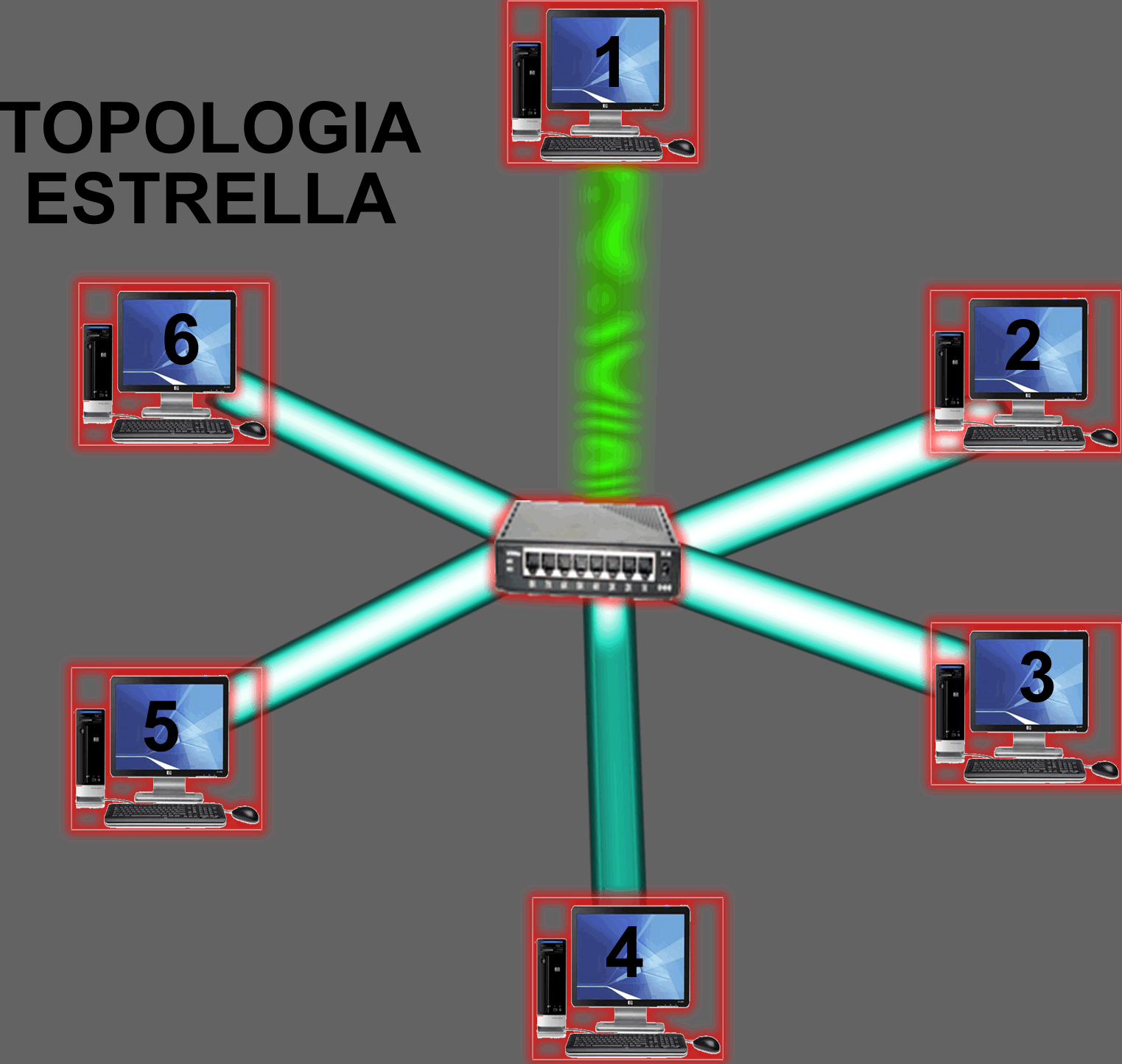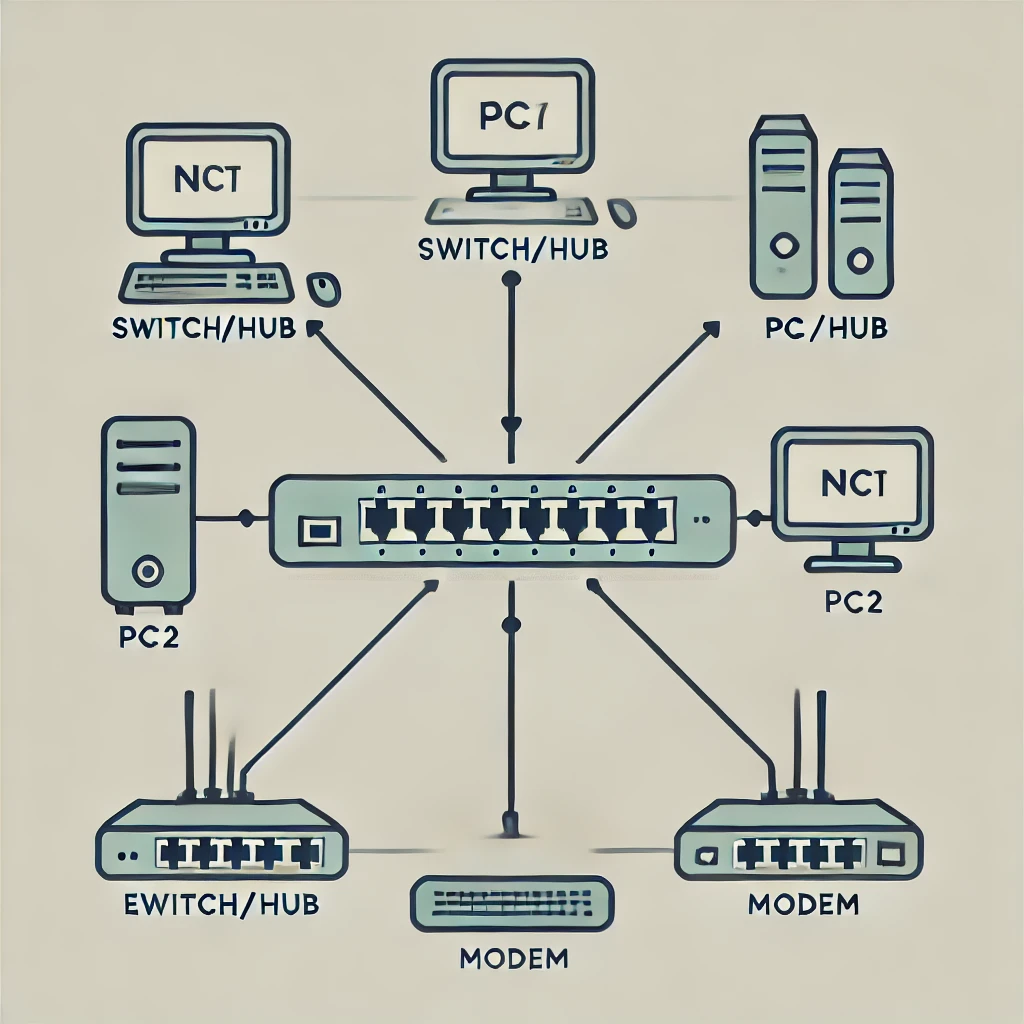1. Instalar Tarjetas de Red
Si tu computadora no tiene tarjeta de red integrada:
- Apaga la computadora y desconéctala
- Abre la torre y localiza un slot PCI libre
- Inserta la tarjeta de red firmemente
- Cierra la torre y conecta la computadora
La mayoría de tarjetas modernas son Plug and Play y se configuran automáticamente.
3. Configurar el Software
En Windows (ejemplo para Windows 10):
- Ve a Configuración > Red e Internet
- Selecciona Estado > Centro de redes y recursos compartidos
- Haz clic en Cambiar configuración del adaptador
- Haz clic derecho en tu conexión de red > Propiedades
- Selecciona Protocolo de Internet versión 4 (TCP/IPv4) > Propiedades
- Elige Obtener una dirección IP automáticamente (DHCP)
Para asignar IPs manualmente (avanzado):
Dirección IP: 192.168.1.10
Máscara de subred: 255.255.255.0
Puerta de enlace: 192.168.1.1
4. Compartir Recursos
Para compartir una carpeta en Windows:
- Haz clic derecho en la carpeta > Propiedades
- Ve a la pestaña Compartir
- Haz clic en Compartir...
- Selecciona los usuarios con quienes compartir o elige "Todos"
- Define los permisos (Lectura/escritura o solo Lectura)
- Haz clic en Compartir y luego en Listo
Para acceder a recursos compartidos:
- Abre el Explorador de archivos
- En la barra de direcciones escribe:
\\nombre-del-equipo
- Presiona Enter para ver los recursos compartidos